Главным недостатком MS-DOS с точки зрения пользователя является способ подачи команд: имя команды и ее параметры вводятся с клавиатуры в командную строку. Вероятность ошибки в этом случае достаточно высока. Для преодоления этого недостатка используются программы оболочки (файл-менеджеры), которые обеспечивают более удобный и наглядный способ общения с компьютером, удобную навигацию по файловой системе.
Наиболее популярной оболочкой для MS-DOS долгое время была программа Norton Commander (NC), преобразующая командный пользовательский интерфейс в интерфейс типа «меню» (рис. 4.3).
Norton Commander имеет множество различных функций:
- • отображение деревьев каталогов и содержимого каталогов (характеристик входящих в них файлов) в форме, наиболее удобной для восприятия;
- • выполнение всевозможных действий с каталогами, файлами и целыми поддеревьями файловых структур, включая их соз-
- ?i C:PR0GRA~1NCNC.EXE
Ш7ТТШ 1ІМ8МЧІЯ 2ІЇГ
- 4Ш 1 525T I 6USE
- 7:m:rn 8НИШ 9
- 1Q:^TI
Рис. 4.3. Вид окна Norton Commander
#37 Программы-оболочки. Информатика.
дание, копирование, пересылку, переименование, удаление и поиск, а также смену атрибутов файлов;
- • в максимальной степени естественную работу с архивами, включая отображение их содержимого, а также создание, обновление и распаковку архивов (архив представляет собой файл, в котором находится группа сжатых по специальному алгоритму файлов);
- • визуализацию файлов, подготовленных популярными текстовыми и графическими редакторами, системами управления базами данных, электронными таблицами и другими прикладными программами;
- • подготовку текстовых файлов;
- • выполнение из ее среды практически всех команд DOS;
- • запуск программ, для чего используются различные, наиболее удобные для пользователя способы;
- • выдачу информации о компьютере в целом, о дисках и об оперативной памяти;
- • поддержку межкомпьютерной связи через последовательный или параллельный порт;
- • поддержку электронной почты через модем по телефонным линиям.
Большинство операций с файлами и вызов меню выполняется в Norton Commander с помощью функциональных клавиш.
F1 — вызов на экран помощи.
F2 — вызов на экран меню пользовательских программ (файл nc.mnu). Это меню предназначено для быстрого вызова программ и документов, которые наиболее часто используются. Настройка меню выполняется редактированием файла встроенным редактором или через главное меню NC (КОМАНДЫ —» МЕНЮ ПОЛЬЗОВАТЕЛЯ).
F3 — просмотр содержимого файла в символьном виде. Эта команда выводит на экран в содержимое файла, на который указывает курсор NC в виде прямоугольника на одной из пенелей. Перемещение по тексту файла производится клавишами управления курсором и PgUp, PgDn, Home и End. В режиме просмотра можно также осуществить поиск заданной последовательности текстовых символов.
Для этого надо выполнить функцию Поиск, которая осуществляется клавишей F7. Если просматриваемый файл не является текстовым, то на экране появится беспорядочный набор символов. Выход из режима просмотра — F10 или Esc.
Как выглядели графические оболочки под DOS?
F4 — редактирование файла ограниченного размера (до 25 Кб). Команды редактирования указаны в подсказке, которая вызывается нажатием F1. После внесения исправлений в файл в верхней строке рядом с именем файла появляется символ «*», указывающий на то, что файл был изменен и не записан. Запись файла на диск с прежним именем производится командой F2 или при попытке выйти из редактора с помощью F10 или Esc (в этом случае на экран выводится окно, в котором пользователю будет предложено сохранить изменения, не сохранять или продолжить редактирование).
F5 — копирование файлов. Эта команда может использоваться как для одного файла, так и для выделенной группы. Для включения файлов в группу используется клавиша Insert (выделение одного файла) или «серый +», расположенный в цифровом поле клавиатуры (для выделения группы по заданной маске). Отдельные файлы можно исключить из выделения клавишами Insert и «серый -». Информация о количестве и совокупном размере выделенных файлов содержится в информационной строке панели, называемой также строкой мини-статуса.
При нажатии на клавишу F5 на экран выводится окно (рис. 4.4), в котором нужно указать путь для копирования. По умолчанию в качестве адреса указывается каталог, содержимое которого выведено на второй панели. Если файл с таким именем уже существует в каталоге назначения, то NC запросит подтверждение на перезапись только этого файла или всех повторяющихся имен файлов. Точно так же требуется подтверждение на перезапись
Источник: studref.com
§9 Программы – оболочки
Программы-оболочки типаFarmanager, NortonCommander, WindowsCommanderпредназначены для создания удобной рабочей обстановки. Понятно, что принцип работы с MS-DOS «вспоминай и набирай в командной строке» крайне неудобен для пользователя. Поэтому программы-оболочки основаны на другом принципе — смотри и выбирай. Все возможные варианты действия различными способами представлены на экране. Пользователь может выбрать ту операцию, которая ему необходима.
Оболочки позволяет эффективно работать с файловой системой дисков, а также запускать программы на исполнение.
Программы Far и WindowsCommanderявляются приложениямиWindows. Ярлыки для запуска этих программ обычно располагается на рабочем столе. Для их запуска достаточно выполнить двойной щелчок на ярлыке. ОболочкаNortonCommanderобычно располагается на диске С в каталоге NC. Исполняемый файл программы называется nc.exe.
Поэтому для ее запуска нужно средствами операционной системы (либо в командной строке, либо с помощью ярлыка) запустить программу.
Для выхода из программ FarиNotronCommanderслужит клавиша F10, после нажатия которой следует подтвердить намерение выхода. Выход из программыWindowsCommanderосуществляется закрытием окна стандартными средствамиWindows(Alt+F4).
Элементы экрана WindowsCommander.
Внешний вид окна программы изображён на рис. 1.
Главное менюрасположено в верхней строке окна заключает в себе все возможности программы, рассортированные по более или менее однотипным командам. Для входа в меню необходимо либо воспользоваться мышью, либо нажать F10, затем перемещаться по меню с помощью клавиш управления курсором. Покинуть меню можно, нажав клавишу Esc.
Панели– две равноправные таблицы, занимающие основную часть окна. Внутри панелей может отображаться различная информация. Одна из панелей является активной (на ней находится курсор и заголовок панели подсвечен), другая панель – пассивная. Смена активное панели достигается нажатием Tab или щелчком мыши в любой части панели. При этом курсор перемещается с одной панели на другую.
Командная строкарасполагается под панелями и служит для выполнения команд MS-DOS. Командная строка обладает высшим приоритетом среди всех элементов экрана программы. При нажатии алфавитно-цифровых клавиш они появляются именно в командной строке. При нажатии Enter действияWindowsCommanderзависят от того, пуста ли командная строка. Если она не пуста, то выполняется набранная команда.
Иначе действия зависят от положения курсора на панелях или в меню.

Меню функциональных клавишрасположено в самой нижней строке экрана. Оно имеет вид подсказок к функциональным клавишам.
Запуск команд MS-DOS из командной строки. Экран выполнения команд раскрывается в отдельном окне. Выполняемые команды запоминаютсяWindowsCommander. Следовательно, их можно повторить. Комбинация клавиш Ctrl+E позволяет перелистать команды по одной в командной строке в порядке, обратном их выполнению.
Для выбора одной из выполненных команд можно также воспользоваться журналом команд, к появлению которого приводит также нажатие Alt+F8.
Панелипредназначены для представления различной информации на экране. С панелями связаны пункт меню Вид, который имеет три основных раздела. Первый раздел меню Вид содержит команды, управляющие тем, что выводится в панелях, второй раздел – как выводится, третий раздел — режимы сортировки.
Просмотр содержимого файла. Для просмотра содержимого файла служит клавиша F3. На экране раскрывается окно с содержимым того файла, на котором стоял курсор. Выход из режима просмотра — Esc.
Редактирование файла встроенным редактором. Для редактирования содержимого файла служит клавиша F4. На экране раскрывается окно с содержимым того файла, на котором стоял курсор. Кроме того, содержимое файла можно изменять. При нажатии Shift+F4 сначала появляется диалоговое окно, в котором нужно указать имя того файла, который подлежит редактированию.
Если такого файла не существует, то появляется пустое окно для написания содержимого файла. Таким образом, Shift+F4 может служить для создания новых текстовых файлов. Выход из режима редактирования — Esc.
Копирование файла или каталога. Для копирования файлов и каталогов служит клавиша F5. Технология копирования заключается в следующем.
- Раскрыть в одной панели тот каталог, в который копируем.
- В другой панели поставить курсор на тот файл или каталог, который копируем.
- Нажать F5.
- Нажать Enter.
Обратите внимание, что при нажатии F5 появляется диалоговое окно копирования. При необходимости в нём можно указать подробности копирования (куда копируем, с каким именем копируем и т.д.). При использовании комбинации Shift+F5 предлагается ввести имя копируемого файла. Переименование и перенос файла или каталога. Для переноса файлов и каталогов из одного места дерева в другое служит клавиша F6. Технология переноса заключается в следующем.
- Раскрыть в одной панели тот каталог, в который переносим.
- В другой панели поставить курсор на тот файл или каталог, который переносим.
- Нажать F6.
- Нажать Enter.
Таким образом, перенос файлов и каталогов происходит так же, как и копирование. Для переименования файла необходимо в диалоговом окне переименование/перенос написать новое имя файла вместо пути, который предлагает WindowsCommanderдля переноса. Необходимо подчеркнуть, что переименование и перенос это практически одно и то же, так как полным именем файла считается его имя с указанием пути к нему от корневого каталога диска. При использовании комбинации Shift+F6 предлагается переименовать файл или каталог. Создание нового каталога. Для создания каталога необходимо перейти в каталог, внутри которого будет создаваться новый каталог и нажать F7. Появится диалоговое окно для ввода имени нового каталога. После нажатия Enter каталог будет создан. Удаление файлов и каталогов. Удаление происходит с помощью клавиши F8, после нажатия которой нужно необходимое количество раз подтвердить удаление. Работа с группами файлов и каталогов. Зачастую возникает необходимость выполнения изученных нами операций со многими файлами и каталогами. Тогда их необходимо предварительно выделить. Выделения и снятие выделения для отдельного файла или каталога происходит с помощью клавиши Insert или правым щелчком мыши. Выбранный файл отмечается другим цветом. В низу панели появляются сведения о количестве выбранных файлов и объеме занимаемой ими дисковой памяти. Имеется возможность выбрать группу файлов по маске, для этого необходимо нажать на клавишу СЕРЫЙ ПЛЮС и задать маску (образец) для выбора. В маске можно использовать символы * и ?. Их смысл тот же, что и командах MS DOS. Чтобы отменить выбор группы файлов по маске, нажмите клавишу СЕРЫЙ МИНУС и задайте маску файлов, выбор которых хотите отменить. Атрибуты файла и способы их изменения. Каждый файл на диске может иметь атрибуты. Всего существует 4 взаимонезависимых атрибута: Только чтение— файлы только для чтения, их нельзя изменять и удалять. Архивный— устанавливается всегда при изменении файла. Обычно очищается программами восстановления. Скрытый— файлы невидимы при использовании команды dir.WindowsCommanderпоказывает скрытые файлы , отмечая приглушённой яркостью шрифта, если Вы не отменили опцию «Показывать скрытые и системные файлы» в подменю «Настройки панели» меню «Параметры». Системный— системными отмечаются файлы DOS, такие какio.sys,msdos.sys,command.comи т.д. Для изменения атрибутов файла следует выполнить пункт меню Файл, Изменить атрибуты. В появившемся диалоговом окне (рис. 2) необходимо отметить те атрибуты, который необходимо установить или снять. Здесь же можно изменить дату создания файла. 
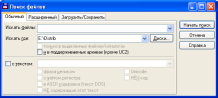 Рис. 3 Таблица назначения функциональных клавиш.
Рис. 3 Таблица назначения функциональных клавиш.
| — | Shift | Alt | Ctrl | |
| F1 | вызов помощи | архивировать | смена диска в левой панели | вкл/выкл левую панель |
| F2 | меню пользователя | распаковать | смена диска в правой панели | вкл/выкл правую панель |
| F3 | просмотр содержимого файла | архивные команды | просмотр содержимого файла | сортировать по имени |
| F4 | редактирование | редактирование с запросом имени | редактирование | сортировать по расширению |
| F5 | копирование | копирование с запросом имени | печать | сортировать по времени модификации |
| F6 | перенос | переименование | создать связь (NTFS) | сортировать оп размеру |
| F7 | создание папки | — | поиск файла | не сортировать |
| F8 | удаление | удаление | журнал команд | сортировать по времени создания |
| F9 | главное меню | сохранить параметры | видеорежим | сортировать по времени доступа |
| F10 | выход | главное меню | дерево папок | сортировать по описаниям |
| F11 | команды внешних модулей | использовать группы сортировки | история просмотра | сортировать по владельцам |
| F12 | список экранов | помеченные файлы вперёд | история папок | режимы сортировки |
Источник: studfile.net
Какие есть программы оболочки
Автор : Speereo Software UK

Speereo Voice Assistant — программно-аппаратное решение, которое позволяет использовать речевой интерфейс «поверх» любого ПО. SVA распознает речевые команды и запускает соответствующие макросы, эмулируя клавиатуру и мышь. Это могут быть, как простые голосовые Hotkeys, так и более длинные последовательности команд. Время распознавания и начала исполнения макроса – меньше секунды.
Распознавание происходит на компьютере пользователя. SVA использует собственный речевой движок компании Speereo.
| Подробней о «Speereo Voice Assistant» Цена: 3000.00 руб. |
- Горячие новости
- Отборные статьи
- Важные документы
- Актуальные темы
- Курс валюты на завтра
- Рассылка
- Бухгалтерские новости
- Аудиторские новости
- TwitterFacebookВКонтакте
- RSS
- Сберометр
- Financial analysis and IFRS
- Финансовый анализ
- Отчетность по МСФО
- Учетная политика
Отключить мобильную версию
Источник: www.audit-it.ru